word软件中强大且专业的功能受到了许多用户的喜欢,用户在编辑的过程中会变得简单轻松许多,因此word软件成为了大部分用户的必备办公软件,当用户在word软件中编辑文档文件时,有时会在文档页面上插入文本框并输入文本内容,但是用户会发现文件超出后,文本框会自动加宽为文字换行,就有用户问到word方框里的字超出如何隐藏的问题,这个问题其实很好解决,用户直接在打开软件的设置形状格式窗口,并在文本框选项卡中取消文本框根据文字调整形状大小的功能即可解决,那么下面就和小编一起来看看问题详细的操作过程吧,希望用户在看了小编的教程后,能够解决好这个问题。
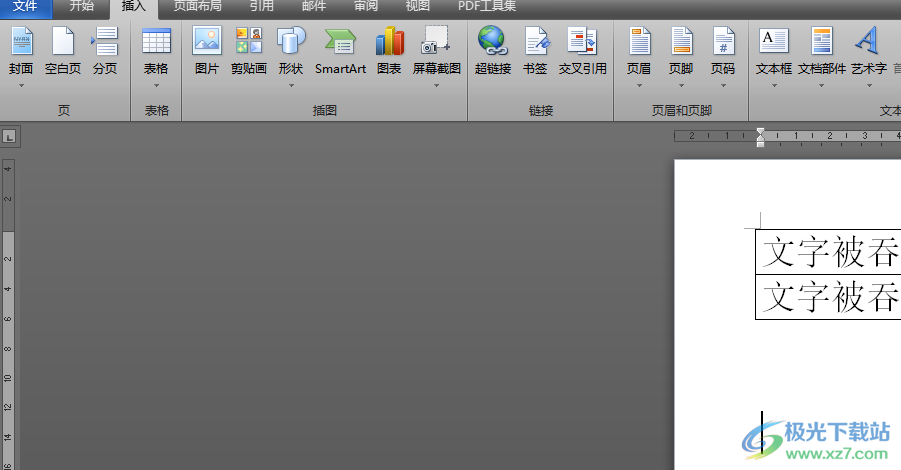
1.用户在word软件中打开文档文件,并进入到编辑页面上

2.接着用户在页面上方的菜单栏中点击插入选项,并在显示出来的选项卡中选择文本框选项

3.这时用户会发现拓展出来的文本框选项卡,直接点击简单文本框选项
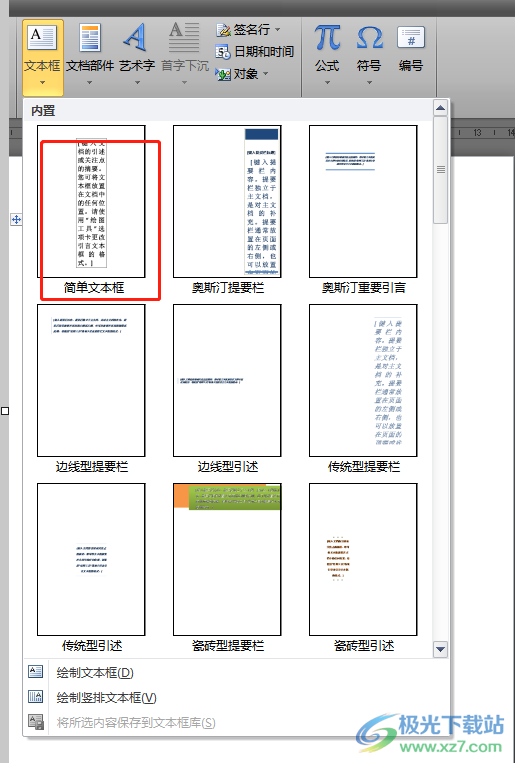
4.随后在文档编辑页面上会发现显示出来的文本框,用户需要在菜单栏的绘图工具中点击格式选项,在显示出来的选项卡中用户在大小板块中设置好文本框固定的大小


5.在文本框中输入文字用户会发现超出的文字,文本框会自动放大来填充,这时用户用鼠标右键点击文本框

6.在弹出来的选项卡中,用户直接选择底部的设置形状格式选项即可
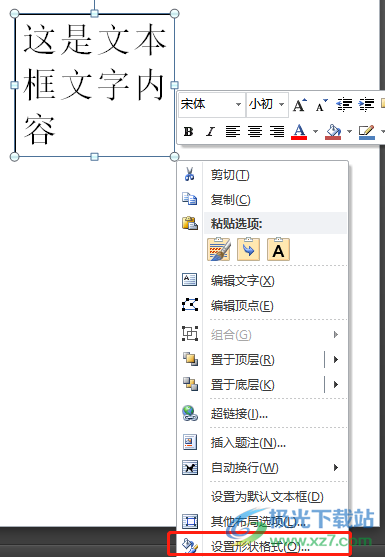
7.在打开的设置形状格式窗口中,用户将选项卡切换到文本框选项卡上
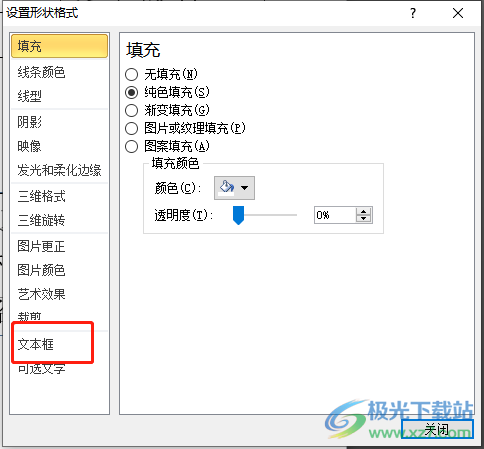
8.然后在右侧页面中需要取消勾选自动调整板块中的根据文字调整形状大小选项,最后按下关闭按钮
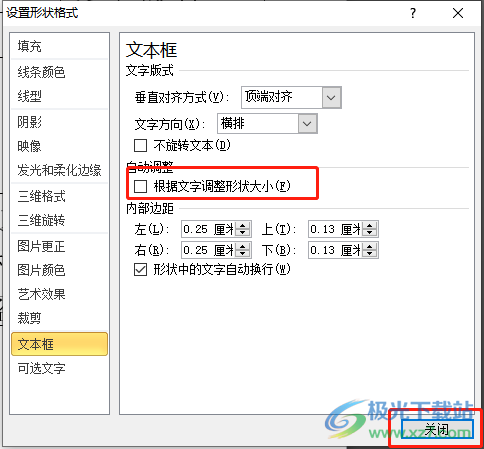
9.回到编辑页面上就会发现方框中超出文字已被隐藏起来

用户在word软件中会发现里面显示出来的各种功能选项,能够为用户解决许多的编辑问题,例如用户提出的上述问题,直接打开设置形状格式窗口,并在文本框选项卡中取消勾选根据文字调整形状大小选项即可解决,因此有需要的用户可以跟着小编的步骤操作起来。
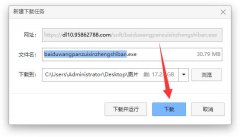 win11百度网盘下载安装教程
win11百度网盘下载安装教程
现在电脑内存用来保存文件完全不够用,所以我们经常会使用到......
 netgear(美国网件)无线路由器登录地址网址
netgear(美国网件)无线路由器登录地址网址
netgear(美国网件)无线路由器登录地址网址多少 此次主要给大家介......
 怎样破解wifi密码?如何破解无线路由器
怎样破解wifi密码?如何破解无线路由器
随着智能移动设备的普及,大家对于WiFi已经不可脱离,每家每户......
 如何解决打印机无法连接到电脑:打印机
如何解决打印机无法连接到电脑:打印机
打印机无法连接到电脑的问题,常常让人感到烦恼。这不仅影响......
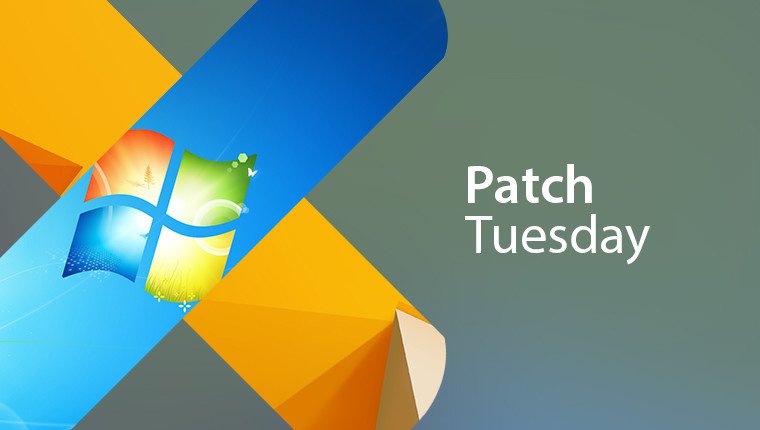 Windows 10 20H2和2004安装程序动态更新KB500
Windows 10 20H2和2004安装程序动态更新KB500
Windows 10 20H2和2004安装程序动态更新KB5001263补丁 不久前,Windows......
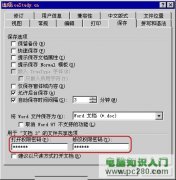
新建文档 我们讲了Word第一课后,有位朋友和我说用起来太麻烦了,问他怎么个麻烦法,他说,有时要打印几份文件,每打印一份就要退出一次Word重来,所以特别麻烦。 其实根本用不着...

word软件是在很早之前就发布的一款专业文字处理工具,随着不停的发展与更新,用户的使用体验也随之发生变化,因为软件中的功能变得强大丰富起来,为用户解决了许多的编辑问题,当用户...

word是一款由微软公司发布的专业文字处理软件,为用户提供了许多强大且实用的文字编排功能,因此许多用户在编辑文档文件时,都会选择在word软件中来解决,用户在处理文档时,经常需要根...

WPS文档是一款非常好用的专业办公软件,很多小伙伴都在使用。如果我们在电脑版WPS文档中插入文本框后,想要适当修改文本框的边框样式效果,小伙伴们知道具体该如何进行操作吗,其实操作...

很多小伙伴都会在工作或者学习生活中使用到Word文档这款软件,我们经常会在Word文档中进行自动编号操作,也就是按回车键后自动添加序号的效果,这样可以帮助我们快速进行编号操作,节省...

很多小伙伴在日常工作中都会需要使用到Word文档这款软件。在Word文档中我们可以根据需要对文字内容进行专业的格式处理。比如我们可以设置文字的字体字号,颜色,对齐等等格式。如果我们...
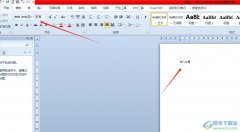
word是一款专业的文字处理工具,它被用户用来完成论文、短文或是文章等内容的编写,因为word软件中的功能是很强大的,不仅可以让用户对文字样式、对齐方式或段落行距等进行简单的调整,...

Word文档是一款非常好用的办公软件,在其中我们可以轻松编辑和处理文本内容。如果我们在Word文档中发现有空白位置,但是后面的内容无法往前移动,小伙伴们知道遇到这种情况该如何解决吗...
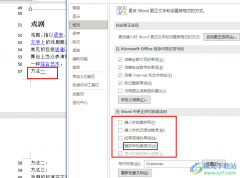
Word中的功能十分的丰富并且操作简单易上手,是很多小伙伴在编辑文本文档时的不二之选。在使用Word的过程中,有的小伙伴会发现自己IDE文档中出现了红色波浪线,但自己输入的文字并没有错...

Word文档是很多小伙伴都在使用的一款软件,比如很多毕业年级的学生会需要使用该软件写论文。在撰写论文时,我们都会需要引用一定的参考文献,如果我们在Word文档中引用参考文献时希望参...
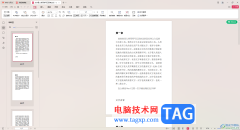
当你在使用WPS的时候,会需要使用其中的文字文档进行操作,想要将其中自己需要的内容进行编辑进去,当你想要将编辑好的Word文档转换为PDF文档的话,那么就需要在Word文档中进行另存为,将...
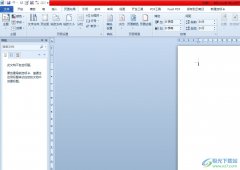
word是许多用户很喜欢使用的文档处理工具,它拥有着强大且专业的文字排版功能,可以让用户对文字的间距、段落行距或是对齐方式等进行简单的设置,因此word软件深受用户的喜爱,当用户在...
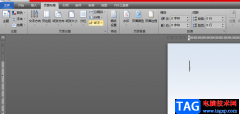
word软件是在很早之前就开始出现的一款办公软件,一出现就吸引了许多用户的关注,因此word软件成为了众多用户电脑上的必备办公软件,给用户带来了不少的便捷,当用户在word软件中编辑文档...

创建新文档时,首先应该考虑纸张和页边距的问题。否则,完成文档后再进行相关设置可能会引起文档中图片、表格等对象格式的混乱,直接影响到排版与美观。与页面设置相关的内容...
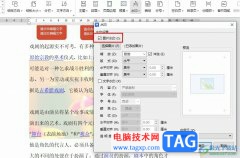
很多小伙伴在对文字文档进行编辑时都会选择使用WPS软件,因为WPS中有许多实用功能,能够满足我们对于文字文档编辑的各种需求。有的小伙伴在使用WPS对文字文档进行编辑时想要在文档中添加...